Szukasz sposobu na nałożenie zdjęcia na zdjęcie? W dzisiejszym poradniku pokażę Ci 3 proste w obsłudze, darmowe narzędzia, które pozwolą Ci uzyskać ten efekt. Do każdego z nich podaję instrukcję krok po kroku. 🙂
Jak nałożyć zdjęcie na zdjęcie? Narzędzia i instrukcje
Nakładanie zdjęć na zdjęcia możliwe jest oczywiście przy pomocy profesjonalnych programów graficznych, takich jak chociażby słynny Photoshop. Na szczęście dla amatorów, którzy nie zajmują się na co dzień grafiką i obróbką zdjęć, powstały wygodne i proste w obsłudze alternatywy – narzędzia online, programy i aplikacje.
Możliwości tych programów nie są oczywiście tak imponujące, jak możliwości profesjonalnego oprogramowania, ale do prostych działań, takich jak tytułowe nakładanie zdjęć na zdjęcia, w zupełności wystarczą.
Poniżej zamieściłam opisy poszczególnych narzędzi wraz z instrukcjami korzystania.
1. Narzędzie Imageonline.co
Szybkie i wygodne narzędzie online, które pozwala na podstawową obróbkę zdjęć – przycinanie, zmianę kontrastu i jasności, nakładanie filtrów, zmianę kolorystyki oraz oczywiście nakładanie na siebie zdjęć.
Co ważne, narzędzie nie wymaga żadnej rejestracji czy logowania się przez konto Google lub Facebooka. Jak można przeczytać na stronie, wgrywane zdjęcia są bezpieczne i nikt niepożądany nie uzyska do nich dostępu.
Aby nałożyć zdjęcie na zdjęcie przy pomocy Imageonline.co, należy:
- otworzyć stronę imageonline.co i przejść do sekcji “overlay images”,
- kliknąć pole “UPLOAD IMAGE HERE” i przesłać zdjęcie, które ma być tłem,

- po wgraniu pierwszego zdjęcia kliknąć żółty button – “ADD OVERLAY IMAGE” i wgrać drugie zdjęcie.

- Kolejnym krokiem jest rozciągnięcie zdjęcia do pożądanych rozmiarów,
- przesuwając suwak “BLEND PERCENTAGE” możemy ustawić stopień nakładania się zdjęć (przezroczystości),
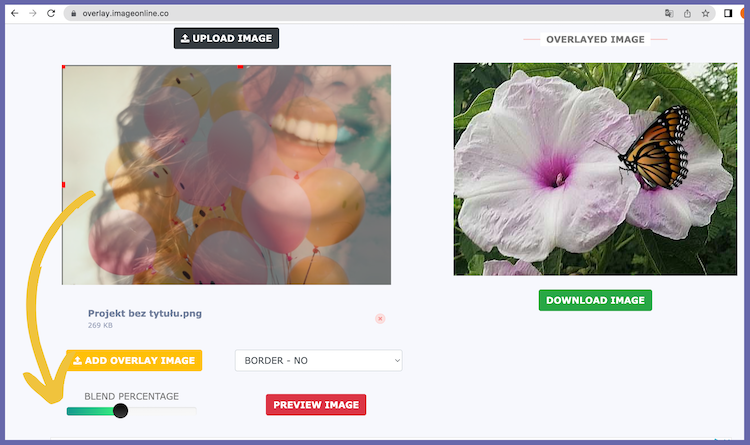
- na koniec wystarczy pobrać obraz klikając przycisk “DOWNLOAD IMAGE”.
2. Program Canva
Canva to program, który bardzo często polecam. Używam go głównie do tworzenia prostych grafik na bloga, jednak idealnie nadaje się on także do szybkiej edycji zdjęć. Za jego pomocą można również uzyskać efekt nakładania się fotografii.
Aby móc korzystać z Canvy, należy uprzednio się zarejestrować lub zalogować przez konto na Facebooku, Google bądź Apple. Osoby, które szukają intuicyjnego programu do podstawowej edycji zdjęć i tworzenia projektów graficznych, z pewnością się nie rozczarują.
Canva to narzędzie działające online, zatem nie trzeba nic pobierać na komputer. Wszystkie projekty zapisują się na naszym koncie w Canvie, więc w każdej chwili można do nich wrócić i stworzyć na ich bazie coś nowego.
Aby nałożyć zdjęcie na zdjęcie w programie Canva, należy:
- przejść na stronę canva.com i się zalogować,
- wybrać opcję prześlij (ikona chmury ze strzałką) widoczną na poniższym screenie,
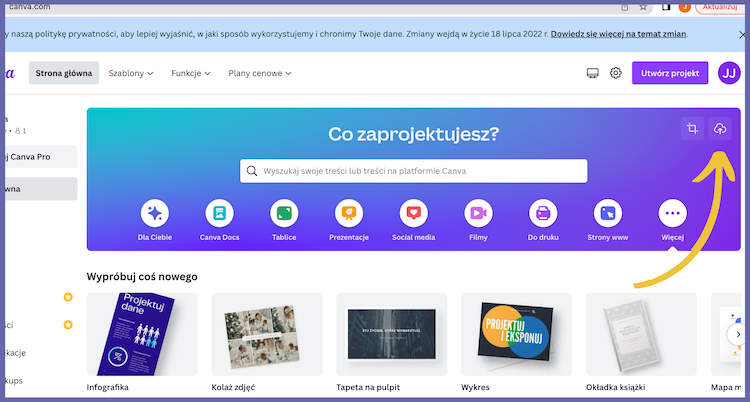
- wybrać obraz, który ma być tłem i kliknąć „Otwórz”,
- wybrać kolejno opcje: „Edytuj zdjęcie” >> „Użyj w projekcie”,
- wybrać opcję: „Przesyłanie” znajdującą się w kolumnie po lewej stronie, a następnie button „Prześlij pliki”,
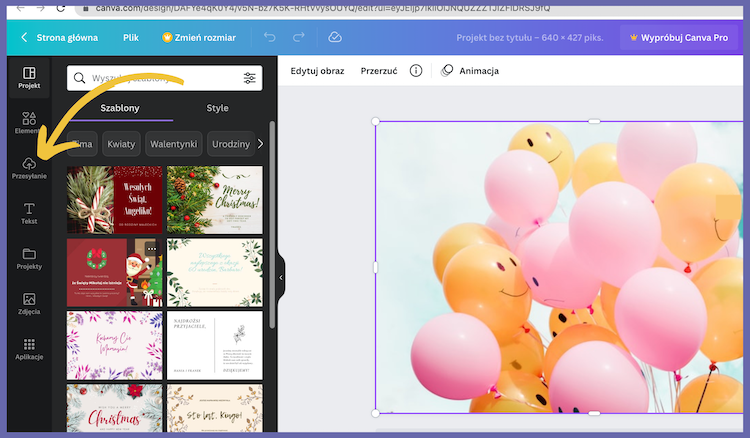
- wgrać drugie zdjęcie, a następnie wybrać je, by dodało się do projektu,

- dostosować przezroczystość obu zdjęć, a następnie rozciągnąć drugie zdjęcie do pożądanej wielkości,
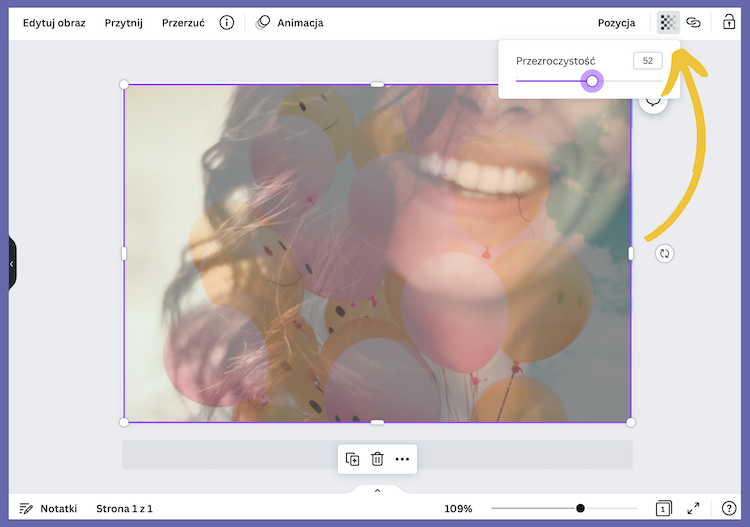
- pobrać gotowy obraz, klikając kolejno: Udostępnij >> Pobierz >> Pobierz.
Wspomnę, że Canva dostępna jest również w formie aplikacji mobilnej, jednak moim zdaniem nie jest ona tak intuicyjna i użyteczna, jak wersja w przeglądarce. Myślę, że do nakładania zdjęć w telefonie lepiej sprawdzi się inna aplikacja.
3. Aplikacja Snapseed
Dla osób preferujących korzystanie z aplikacji mobilnych na telefonie podaję trzecią opcję. Aplikacją, która umożliwia nakładanie zdjęć na zdjęcia, jest m.in. Snapseed. Można ją znaleźć w Sklepie Google Play i App Store, ponieważ działa ona zarówno na smartfonach z Androidem, jak i na iPhone’ach.
Jak nałożyć zdjęcie na zdjęcie w aplikacji Snapseed? Wystarczy ją zainstalować i otworzyć, a następnie:
- kliknąć wielką ikonę plusa, by dodać pierwsze zdjęcie (tło), a następnie w razie konieczności przyznać aplikacji niezbędne uprawnienia,
- kliknąć zakładkę NARZĘDZIA,

- zjechać na dół i wybrać opcję „Podwójna ekspozycja”,
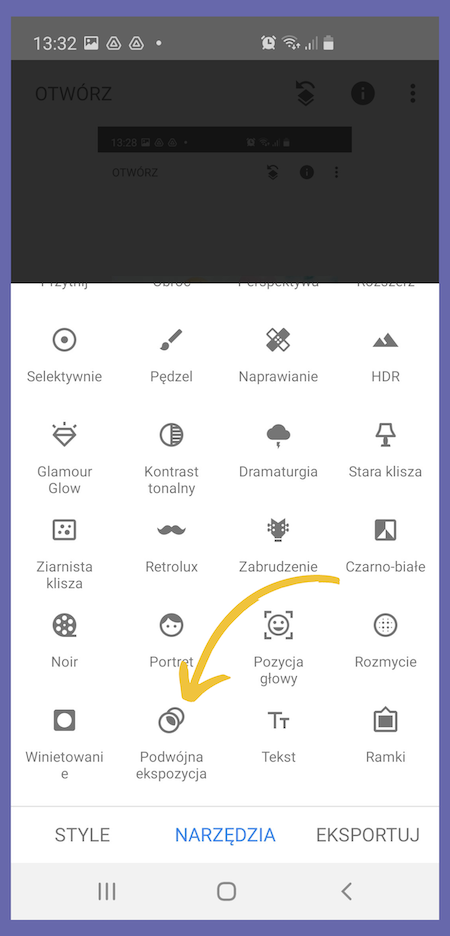
- wybrać ikonę fotografii z plusem i wgrać drugie zdjęcie,
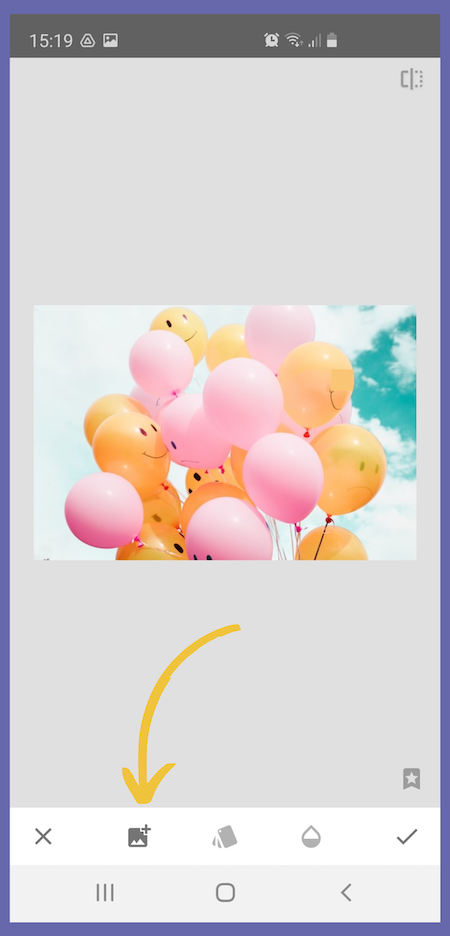
- kliknąć ikonę kropelki i dostosować stopień nakładania / przezroczystości za pomocą suwaka,

- na koniec trzeba oczywiście zapisać zdjęcie (ikona ptaszka) i je pobrać: EKSPORTUJ >> Zapisz.
Podsumowując wpis, nakładanie zdjęć na zdjęcia możliwe jest w wielu programach, narzędziach online i aplikacjach – zarówno profesjonalnych, jak i tych dedykowanym amatorom. Do jednych z najprostszych, a zarówno darmowych tego typu narzędzi, należą: Imageonline.co, program graficzny Canva oraz aplikacja Snapseed dostępna na Androida i iOS.
Mam nadzieję, że dzięki mojemu dzisiejszemu poradnikowi udało Ci się nałożyć zdjęcie na zdjęcie i uzyskałeś satysfakcjonujący efekt. 🙂





